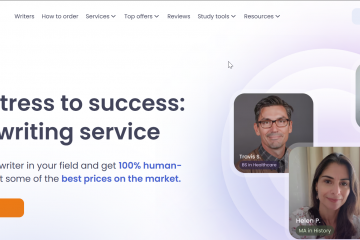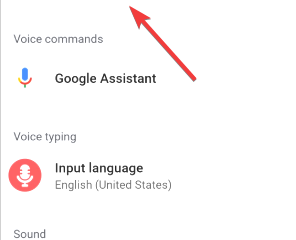Aprenda a crear una lista desplegable en Excel usando la función de Validación de datos en pasos simples y rápidos.
Si tiene un conjunto de valores predefinidos que desea que los usuarios ingresen en las celdas, puede usar la función de Validación de datos de Excel para crear una lista desplegable. Una vez configurada la lista desplegable, puede seleccionar el valor de un menú desplegable en lugar de escribirlo manualmente. El beneficio adicional es que Excel también validará las entradas ingresadas manualmente y marcará aquellas que no están en la lista predefinida.
En esta guía rápida y sencilla, le mostraré los pasos para crear una lista desplegable en Microsoft Excel. Comencemos.
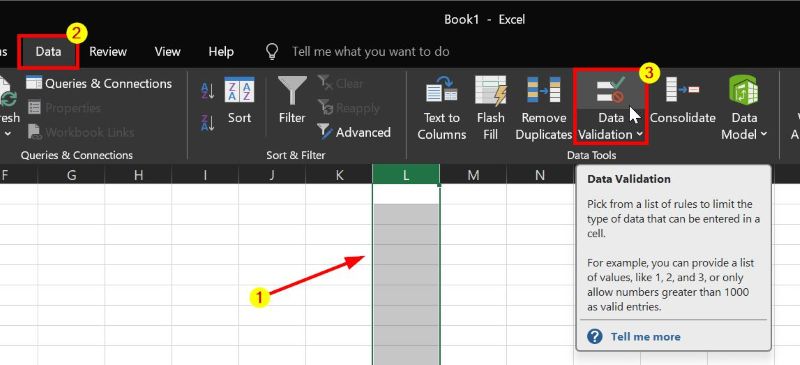
Antes de comenzar
Se ha probado que los pasos siguientes funcionan. en Excel 2019, 2021 y 365.
Pasos para crear una lista desplegable en Excel
Abra el libro de Excel. Seleccione las celdas, columna o fila para las que desea agregar la lista desplegable. Vaya a la pestaña”Datos“en la parte superior. Haga clic en Opción “Validación de datos“. Vaya a la pestaña “Configuración“. Seleccione “Lista“en el menú desplegable “Permitir”. Seleccione el campo “Fuente“e ingrese los valores que desea que aparezcan en la lista, separados por comas. Haga clic en “Aceptar“. Con eso, ha creado un lista desplegable en Excel. Para usarlo, seleccione la celda, haga clic en la flecha desplegable que aparece junto a ella y elija un valor de la lista.
Pasos detallados (con capturas de pantalla)
Primero, abra el libro de Excel haciendo doble clic en el archivo. Una vez que se abre el libro, seleccione las celdas, columnas o filas para las que desea agregar un menú desplegable. A continuación, vaya a la pestaña”Datos“en el menú de la cinta superior y luego haga clic en la opción”Validación de datos“en la sección”Herramientas de datos”.
La acción anterior abre el cuadro de diálogo”Validación de datos”. Asegúrate de estar en la pestaña”Configuración“y selecciona”Lista“en el menú desplegable”Permitir”.

A continuación, seleccione el campo”Fuente“e ingrese los valores separados por comas en los que desea que aparezcan. la lista. Alternativamente, si ya tiene los valores en las celdas, puede seleccionar el rango de celdas con el mouse.
Asegúrese de que las casillas de verificación “Ignorar espacios en blanco“y “Menú desplegable en la celda“estén seleccionadas y haga clic en “Aceptar“.
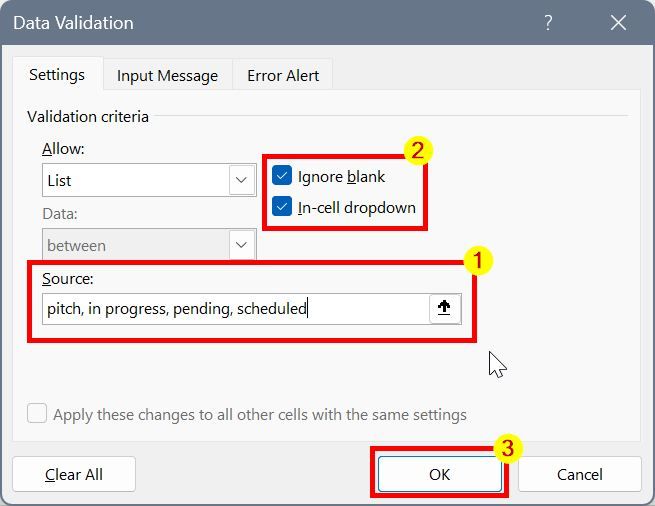
Eso es todo. Con eso, ha creado y agregado la lista desplegable en Excel. De ahora en adelante, puede seleccionar la celda, hacer clic en la flecha desplegable junto a ella y elegir un valor. También puede escribir un valor manualmente. Siempre que el valor que ingrese coincida con uno de los elementos de la lista, Excel no se quejará.
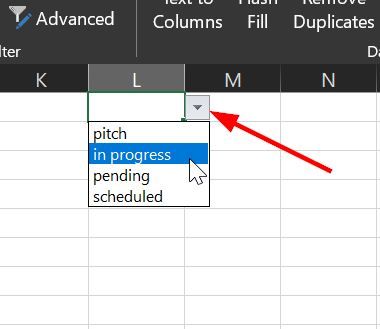
Si tiene alguna pregunta o necesita ayuda, comente a continuación. Estaré encantado de ayudarte.